آموزش Windows 11 Essential Training (2022)
Windows 11 Essential Training (2022)
در حال بارگزاری نمونه ویدیو، لطفا صبر کنید...
Video Player is loading.
نکته:
آخرین آپدیت رو دریافت میکنید حتی اگر این محتوا بروز نباشد.
نمونه ویدیوها:
- در حال بارگزاری، لطفا صبر کنید...
هر آنچه را که باید در مورد ویندوز 11 بدانید، جدیدترین سیستم عامل دسکتاپ مایکروسافت بیاموزید. این دوره جامع به شما کمک می کند تا به طور موثر با این سیستم عامل قدرتمند کار کنید.
نیک برازی، مربی کارکنان آموزش لینکدین، با اصول اولیه سیستم عامل، مانند مدیریت فایل ها و پوشه ها، شروع می کند. . سپس، نیک نحوه یافتن و استفاده از برنامهها، مرور وب، و کار با ایمیل، تقویم و مخاطبین را نشان میدهد. او نحوه استفاده از Teams را توضیح می دهد که اکنون در رابط ویندوز تعبیه شده است. نیک نحوه سفارشی کردن ویندوز را با تنظیم تنظیمات برگزیده نمایشگر و تنظیمات حساب، و نحوه استفاده از مفیدترین ویژگیهای دسترسپذیری موجود در ویندوز نشان میدهد. او همچنین پیش نمایشی از ویژگی های Copilot AI ارائه می دهد که در آینده به ویندوز 11 می آیند. به علاوه، نیک نحوه استفاده از کورتانا، دستیار دیجیتال را برجسته می کند. به اشتراک گذاری داده ها بین دستگاه های ویندوز؛ و از ویندوز بک آپ بگیرید.
نیک برازی، مربی کارکنان آموزش لینکدین، با اصول اولیه سیستم عامل، مانند مدیریت فایل ها و پوشه ها، شروع می کند. . سپس، نیک نحوه یافتن و استفاده از برنامهها، مرور وب، و کار با ایمیل، تقویم و مخاطبین را نشان میدهد. او نحوه استفاده از Teams را توضیح می دهد که اکنون در رابط ویندوز تعبیه شده است. نیک نحوه سفارشی کردن ویندوز را با تنظیم تنظیمات برگزیده نمایشگر و تنظیمات حساب، و نحوه استفاده از مفیدترین ویژگیهای دسترسپذیری موجود در ویندوز نشان میدهد. او همچنین پیش نمایشی از ویژگی های Copilot AI ارائه می دهد که در آینده به ویندوز 11 می آیند. به علاوه، نیک نحوه استفاده از کورتانا، دستیار دیجیتال را برجسته می کند. به اشتراک گذاری داده ها بین دستگاه های ویندوز؛ و از ویندوز بک آپ بگیرید.
سرفصل ها و درس ها
معرفی Introduction
-
ویندوز 11 را یاد بگیرید Learn Windows 11
-
از فایل های تمرین استفاده کنید Use the exercise files
-
ویندوز 11 اس و نسخه های دیگر Windows 11 S and other editions
-
ارتقا از ویندوز 10 به ویندوز 11 Upgrading from Windows 10 to Windows 11
-
آینده ویندوز: معرفی Copilot The future of Windows: Introducing Copilot
1. شروع به کار 1. Getting Started
-
درک حساب ورود Understanding the login account
-
برای اولین بار راه اندازی و ورود به سیستم First-time setup and signing in
-
وارد سیستم شوید، خاموش شوید، بخوابید و دوباره راهاندازی کنید Sign in, shut down, sleep, and restart
-
رابط با نوار وظیفه و ویندوز Interface with the taskbar and windows
-
تنظیمات سیستم را تنظیم کنید Adjust system settings
-
لوازم جانبی بی سیم سیمی و بلوتوثی را وصل کنید Connect wired and Bluetooth wireless accessories
-
گزینه های ماوس و ترک پد Mouse and trackpad options
-
از پنل تنظیمات سریع استفاده کنید Use the Quick Settings panel
-
اتصال به اینترنت Connecting to the internet
-
از میانبرهای صفحه کلید استفاده کنید Use keyboard shortcuts
-
ویندوز 11 را به روز کنید Update Windows 11
2. برنامه ها را راه اندازی و استفاده کنید 2. Launch and Use Applications
-
برنامه ها را از منوی Start یا نوار وظیفه راه اندازی کنید Launch applications from the Start menu or taskbar
-
برنامه ها را ترک کنید Quit applications
-
منوی Start و نوار وظیفه را سفارشی کنید Customize the Start menu and taskbar
-
چندوظیفه ای برای جابجایی بین برنامه ها Multitasking to switch between applications
-
چندین فضای کاری را مدیریت کنید Manage multiple workspaces
-
از ویجت ها استفاده کنید Use widgets
3. File Explorer: کابینت فایل ویندوز 3. File Explorer: The Windows Filing Cabinet
-
در میان پوشه ها مرور کنید Browse through folders
-
ساختار پوشه ضروری، از جمله پوشه کاربر Essential folder structure, including the user folder
-
OneDrive و سازماندهی پوشه OneDrive and folder organization
-
از میانبرهای پوشه های ضروری استفاده کنید Use shortcuts to essential folders
-
از Tabs در File Explorer استفاده کنید Use the Tabs in File Explorer
-
رابط File Explorer را سفارشی کنید Customize the File Explorer interface
-
پوشه ها را ایجاد و تغییر نام دهید Create and rename folders
-
انتقال و کپی فایل ها Move and copy files
-
حذف فایل ها و پوشه ها Delete files and folders
-
فایل های آرشیو را فشرده و از حالت فشرده خارج کنید Zip and unzip archive files
-
فایل ها را در یک برنامه ذخیره کنید Save files within an application
-
از یک درایو خارجی یا مموری استیک استفاده کنید Use an external drive or memory stick
4. با دسکتاپ کار کنید 4. Work with the Desktop
-
موارد را روی دسکتاپ سازماندهی کنید Organize items on the desktop
-
تصویر زمینه و سایر تصاویر را تغییر دهید Change the wallpaper and other visuals
5. با برنامه های همراه کار کنید 5. Work with Bundled Applications
-
از برنامه های همراه استفاده کنید Use bundled applications
-
از برنامه های آفیس همراه استفاده کنید Use the bundled Office apps
-
سازماندهی و ویرایش عکس ها Organize and edit photos
-
با Edge وب را مرور کنید Browse the web with Edge
-
تاریخچه مرور وب خود را پاک کنید Clear your web browsing history
-
از ابزارهای هوش مصنوعی Bing برای جستجوهای طبیعی و کارآمد استفاده کنید Use Bing AI tools for natural, efficient searches
-
از پیام های چت یا جلسات ویدیویی استفاده کنید Use chat messages or video meetings
6. با ایمیل، دفترچه آدرس و تقویم کار کنید 6. Work with Mail, Address Book, and Calendars
-
حسابهای آنلاین را به ایمیل، افراد و تقویم پیوند دهید Link online accounts to Mail, People, and Calendar
-
با برنامه Mail کار کنید Work with the Mail app
-
تنظیمات ضروری در برنامه Mail Essential settings in the Mail app
-
از تقویم استفاده کنید Use the Calendar
-
مخاطبین خود را مدیریت کنید Manage your contacts
7. برنامه ها را نصب و مدیریت کنید 7. Install and Manage Applications
-
حریم خصوصی برنامه و مجوزها را تنظیم کنید Set app privacy and permissions
-
برنامه های کاربردی را از اپ استور مایکروسافت نصب کنید Install applications from the Microsoft App Store
-
برنامه ها را از وب نصب کنید یا دیسک را نصب کنید Install applications from the web or install disk
-
از برنامه های اندروید در ویندوز 11 استفاده کنید Use Android apps on Windows 11
-
برنامه ها را حذف نصب کنید Uninstall applications
-
یک چاپگر راه اندازی کنید Set up a printer
8. اعلان ها را مدیریت کنید 8. Manage Notifications
-
مدیریت اعلان ها Manage notifications
-
از جلسات مزاحم نشوید و فوکوس استفاده کنید Use Do not disturb and Focus sessions
9. تنظیمات حساب 9. Account Settings
-
چندین حساب کاربری را مدیریت کنید Manage multiple user accounts
-
گزینه های رمز عبور و ورود را تغییر دهید Change password and sign-in options
10. جستجوی کورتانا و ویندوز 10. Cortana and Windows Search
-
از جستجوی ویندوز با هوش مصنوعی Bing استفاده کنید Use Windows Search with Bing AI
-
از کورتانا برای دستورات صوتی استفاده کنید Use Cortana for voice commands
11. ویژگی های دسترسی در ویندوز 11. Accessibility Features in Windows
-
مروری بر ویژگی های دسترسی Overview of accessibility features
-
ابزار دسترسی صوتی جدید New Voice access tool
-
زیرنویس زنده Live captions
12. داده ها را بین دستگاه ها به اشتراک بگذارید 12. Share Data Between Devices
-
یک گوشی را به ویندوز پیوند دهید Link a phone to Windows
-
از اشتراک گذاری Nearby بین رایانه ها استفاده کنید Use Nearby sharing between computers
13. پشتیبان گیری 13. Backup
-
یک نسخه پشتیبان تنظیم کنید Set up a backup
نتیجه Conclusion
-
به یادگیری سایر برنامه ها برای ویندوز ادامه دهید Continue learning other applications for Windows
https://donyad.com/d/b6e0f5
 Nick Brazzi
Nick Brazzi
نویسنده ستاد آموزش LinkedIn
Nick Brazzi نویسنده ستادی در زمینه بهره وری و مباحث موبایل برای آموزش LinkedIn است.
نیک ، یکی از مربیان سابق اپل ، بیش از 10 سال است که در زمینه تولید دسک تاپ و ویرایش ویدئو تدریس می کند. قبل از پیوستن به lynda.com ، وی یک مربی نرم افزار و طراح دستورالعمل برای اپل ، و یک سخنران مداوم برای چندین گروه کاربری Macintosh در دره سیلیکون بود. در اوقات فراغت ، نیک مهارتهای خود را در ورزشهای مختلف مربوط به تک چرخ نشان می دهد.

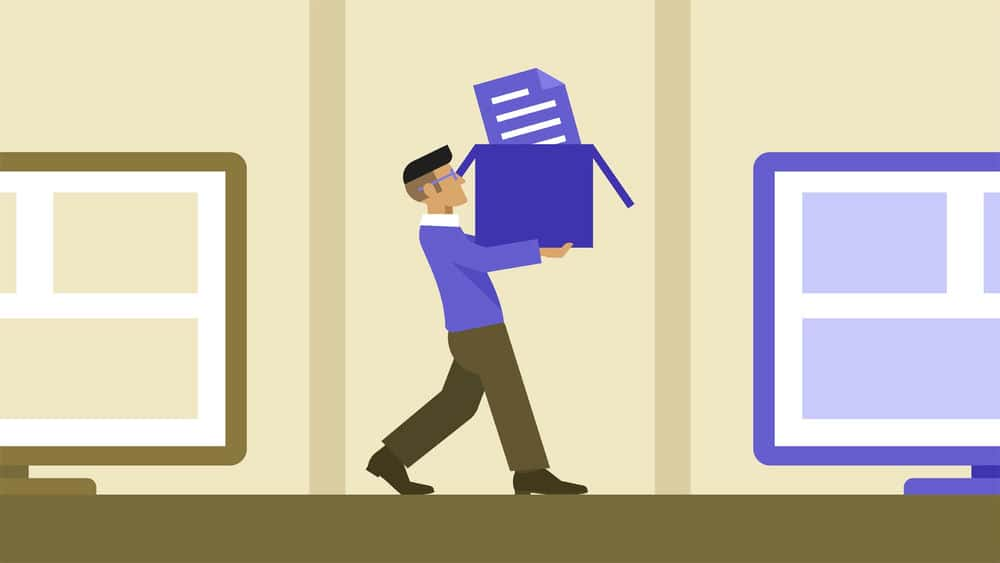

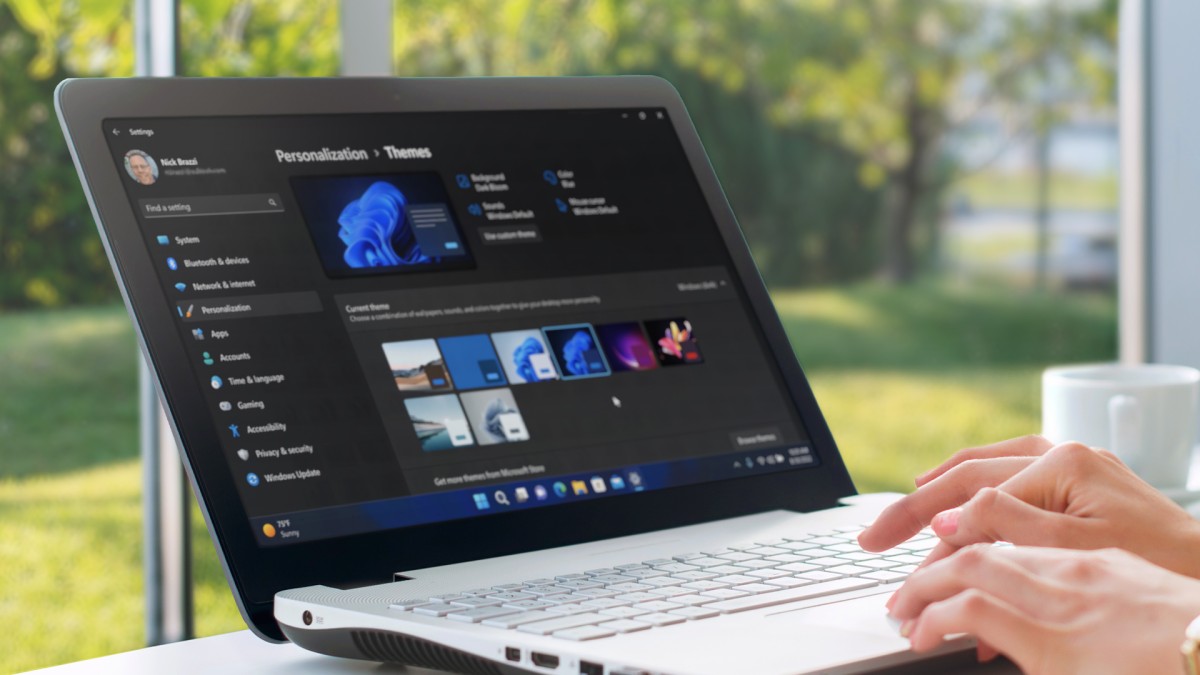





نمایش نظرات